recientemente se me pidió por un amigo cuál es el mejor formato de archivo sería el formato de su unidad USB. Cuando empecé a explicar, me di cuenta de que no era realmente terrible auto-explicativo y dependiendo de la situación, puede dar formato a la unidad de forma diferente.
también depende del tamaño de la unidad USB. Por ejemplo, si se trata de un pequeño de 8 GB flash drive, entonces es más fácil la decisión de si usted tiene un 1 TB de Mi Libro en la mano.
también depende de lo Que los sistemas operativos desea utilizar la unidad USB en el. Es sólo va a estar conectado a máquinas con Windows? O será que usted necesita para tener acceso a él en Mac y Windows y ser capaz de leer/escribir desde molestan los sistemas operativos?
En este artículo, voy a ir a través de las diferentes opciones que están disponibles para dar formato a una unidad USB y también el punto de que a algunos posts anteriores he escrito que le guiarán a través del proceso paso a paso.
con suerte, él le dará una comprensión más clara de lo que son los formatos y las ventajas y desventajas de cada formato.
Mejor Formato de Archivo para la Unidad USB
Así que vamos a empezar con el formato de diálogo que todos hemos llegado a conocer en Windows. Cuando hace clic derecho en la unidad USB en Windows y elegir el Formato, se obtiene el siguiente cuadro de diálogo formato:
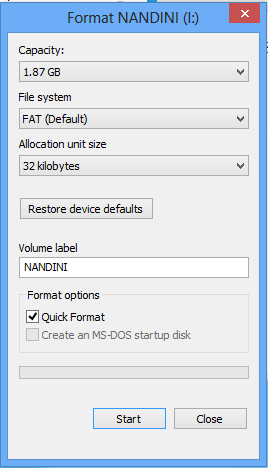
Por defecto, el sistema de archivos de cualquier dispositivo USB externo se establece en GRASA. Puede hacer clic en el desplegable y elegir un par de sistemas de archivos:
NTFS, FAT, FAT32 y exFAT.
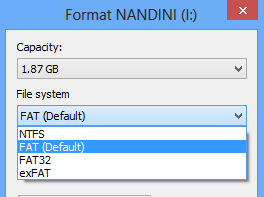
Por defecto, la mayoría de la gente termina de ir con la GRASA y hay una buena razón por la que se establece como el valor predeterminado. Antes de entrar en lo que cada formato, vamos a hablar de las opciones reales de obtener cuando se trata de realizar un formato.
– Si intenta formatear un disco duro interno que es menor que la de 32 GB, podrás ver las opciones para NTFS, FAT y FAT32.
– Si intenta formatear un disco duro interno que es más grande que la de 32 GB, sólo verá la opción para NTFS.
– Si se intenta dar formato a un dispositivo USB externo más pequeño que el de 32 GB, podrás ver todas las opciones.
– Si intenta formato y dispositivo USB externo de más de 32 GB, sólo verá NTFS y exFAT.
Ahora que sabes esto, a su elección final es mucho más fácil ya que tienes que elegir entre un conjunto limitado. Ahora vamos a hablar acerca de lo que cada formato de sistema de archivos logra si la eliges.
Formatos de Sistema de Archivos
El sistema de archivos FAT es el valor predeterminado ya que es el más compatible con formato de sistema de archivos en todo el mundo. Prácticamente se puede garantizar que el uso de la GRASA formato de sistema de archivos, puede conectar el dispositivo a cualquier ordenador con cualquier sistema operativo o conectarlo a cualquier electrónicos o digitales dispositivo y sus datos legibles.
Si usted desea la mayoría de la compatibilidad con otros sistemas operativos y dispositivos de hardware, la GRASA es su mejor opción. Obviamente, no se puede utilizar FAT o FAT32 en una unidad USB que es de más de 32 GB porque el sistema de archivos FAT solo soporta hasta 32 GB de volúmenes en Windows. Además, el tamaño máximo de archivo en un sistema de archivos FAT es de 4 GB.
El sistema de archivos FAT es también más rápido y ocupa menos espacio en el dispositivo USB. Sin embargo, el sistema de archivos FAT no tiene integrado en la seguridad, por lo que cualquiera puede leer los archivos. FAT32 es mejor que la GRASA, ya que tiene un menor tamaño de clúster y por lo tanto consume menos espacio en el disco.
FAT32 es también más robusto ya que realiza copias de seguridad del sector de arranque. Básicamente, usted está más propensos a perder sus datos a través de la GRASA en lugar de FAT32. Tenga en cuenta que FAT32 puede en realidad soporte de volúmenes de hasta 2 TB, pero Windows restringe el tamaño de 32 GB también como GRASA. En realidad se puede utilizar una herramienta independiente para
formatear una unidad USB en FAT32 que es más grande que el de 32 gb.
Así que cuando iba a utilizar NTFS? Si vas a formatear una unidad de más de 32 GB, solo tendrás la opción de NTFS y exFAT. NTFS es usualmente necesarios sólo para unidades de disco duro internas ejecutan el sistema operativo Windows.
tiene una gran cantidad de sobrecarga adicional que sólo se necesita si está ejecutando Windows. Sin embargo, si usted realmente quiere un extra de seguridad, puedes leer mi post anterior sobre
formateo de unidades USB con NTFS.
Si usted está formatear una unidad USB externa, entonces tu mejor opción es exFAT. ¿Qué tan grande sobre exFAT? Es, básicamente, una mezcla de las buenas características de NTFS y FAT. Tiene menos sobrecarga de NTFS y se deshace de los límites de tamaño de los volúmenes y archivos que están presentes en el sistema de archivos FAT.
La gran desventaja a exFAT es que no es tan compatible como la GRASA formato de archivo. Sólo se puede leer en Windows XP y versiones posteriores (con service pack instalado) y OS X Snow Leopard o superior. Fuera de esos dos sistemas operativos, no hay un montón de otros sistemas que admiten el sistema de archivos exFAT.
Usted puede usar exFAT en Linux, pero usted tiene que instalar el exFAT controladores en primer lugar. Si usted sabe que el sistema va a estar usando el dispositivo USB soporta exFAT, entonces es la mejor opción debido a los beneficios en el rendimiento y la falta de restricciones de tamaño.
Nota: Una pieza de consejos a la hora de usar exFAT: si usted puede, formatee la unidad de disco en un equipo que ejecuta OS X. he usado Windows 10 para dar formato a una unidad a exFAT, pero no era legible en OS X por alguna razón. Cuando yo lo hice en OS X, se puede leer en la Mac y PC.
Conclusión
Así que para romper hacia abajo y hacer que sea sencillo, aquí son las opciones y cómo se debe proceder para formatear una unidad USB. Déjame saber en los comentarios si usted no está de acuerdo.
1. Algo más pequeño que el de 32 GB que no requiere ningún tipo de seguridad debe estar formateado en FAT o FAT32. Seleccione FAT32 para menos espacio en el disco desperdicio, y más fiabilidad.
2. Nada más grande que la de 32 GB que sabe que va a ser utilizado con los últimos sistemas operativos para Mac y PC debe estar formateado en exFAT.
3. Nada más grande que la de 32 GB que desea ser el más compatible con otros dispositivos y sistemas operativos debe estar formateado en NTFS.
4. Por último, si usted es técnicamente inclinado y su unidad es mayor que el de 32 gb, todavía se puede formatear en FAT32 usando herramientas mencionadas en el anterior post vinculado.
cuéntanos en los comentarios cómo dar formato a las unidades USB y ¿por qué se eligió el formato que usted hizo. ¡A disfrutar!













